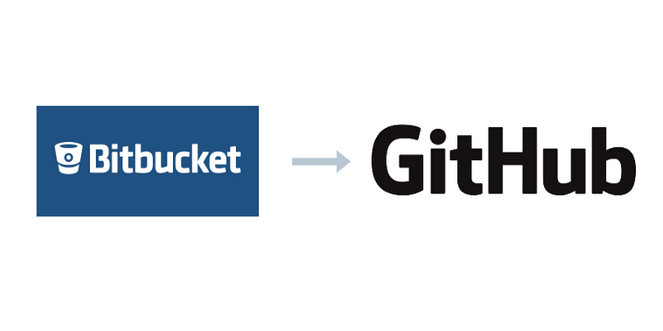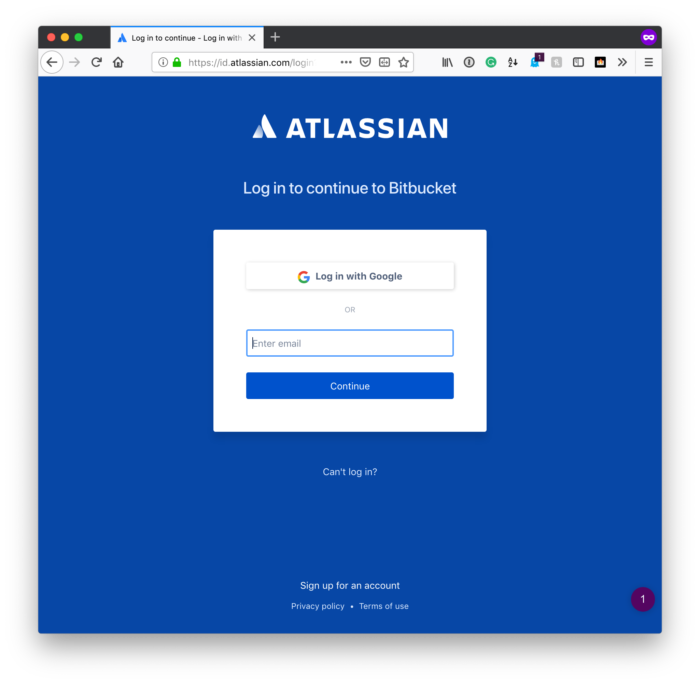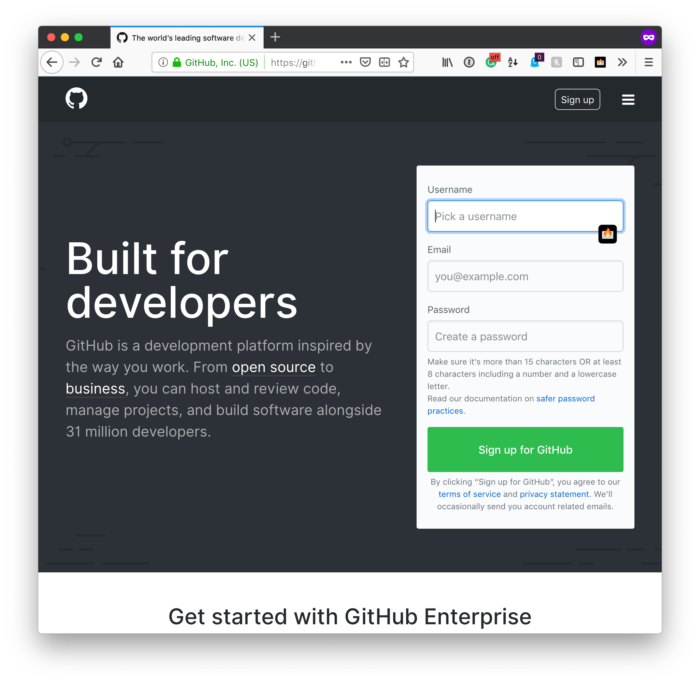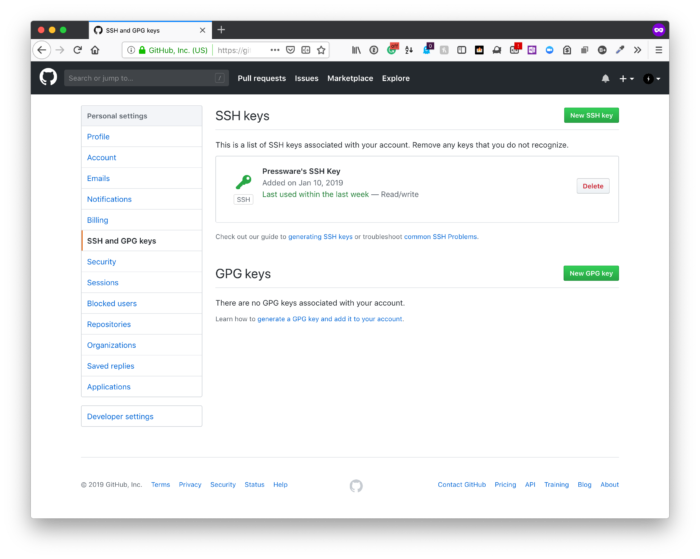Миграция с Bitbucket на GitHub
Когда дело доходит до Bitbucket и GitHub, у каждого есть свои преимущества и недостатки. Я использовал их оба, и каждый из них мне нравится по разным причинам.
Но я предпочитаю GitHub по нескольким причинам, а не Bitbucket (наименьшая из которых заключается не в том, что там размещалась моя организация). И мне нравится иметь все более или менее под одной службой.
На прошлой неделе я потратил некоторое время на миграцию с Bitbucket на GitHub. В настоящее время я веду два личных аккаунта:
- один для себя,
- один для Pressware.
Я решил понизить статус своей учетной записи организации до личной, чтобы сэкономить деньги, а также потому, что я более или менее являюсь компанией, у которой иногда есть соавторы.
Различные онлайн-руководства оставляют желать лучшего, когда дело доходит до перехода с Bitbucket на Github, поэтому я решил поделиться своим опытом.
Миграция с Bitbucket на GitHub
Во-первых, при написании этого я предполагаю, что вы хотите поддерживать две личные учетные записи, каждая из которых имеет свою собственную учетную запись GitHub и, следовательно, свой адрес электронной почты.
Если это так, то это должно предоставить вам все необходимое. Я также предполагаю, что у вас настроены две учетные записи — ничего моэ (то есть никаких SSH-ключей или чего-то подобного).
В своих примерах я использую Pressware в качестве имени пользователя. Вам нужно будет заменить это на то, что вам нравится.
С учетом сказанного, вот что вам нужно сделать.
1 Генерация SSH-ключа
Во-первых, вам нужно сгенерировать SSH-ключ. В зависимости от типа работы, которую вы выполняете, вы можете быть осторожны с этим. То есть, если у вас есть существующий файл id_rsa, не перезаписывайте его. Вместо этого мы создадим второй.
Для этого откройте терминал и введите следующее, заменив указанный адрес электронной почты на адрес электронной почты второй созданной вами учетной записи (в моем случае это моя учетная запись для прессы, а не моя учетная запись tommcfarlin ).
$ ssh-keygen -t rsa -b 4096 -C "email@pressware.co"Когда он запросит имя файла, который вы хотите использовать, добавьте к нему суффикс имени пользователя (или назовите его как угодно — мне просто нравится делать это таким образом).
В моем случае я сохраняю файл в формате id_rsa_pressware. Затем укажите любую парольную фразу, которую вы хотите.
2 Добавьте ключ к вашему локальному агенту
Затем вам нужно будет добавить ключ к вашему SSH-агенту. Все это необходимо, чтобы мы могли связаться с соответствующей учетной записью GitHub, когда придет время начать миграцию с Bitbucket на GitHub.
Для этого введите в терминале следующую команду:
Это запустит программу ssh-agent как фоновый процесс. После этого введите следующую команду:
$ ssh-add -K ~/.ssh/id_rsa_presswareЭто добавит закрытый ключ SSH и сохранит парольную фразу в цепочке ключей вашей операционной системы.
3 Добавьте ключ SSH в GitHub
Затем войдите в учетную запись GitHub, в которую вы будете переносить репозитории. В учетной записи щелкните значок своего профиля, затем выберите пункт меню «Настройки».
Оттуда выберите вариант для ключей SSH и GPG. После этого скопируйте содержимое только что созданного ключа в буфер обмена. Вы можете сделать это в терминале с помощью следующей команды :
Затем нажмите кнопку «Новый ключ SSH» и на следующей странице дайте ключу любое имя, которое вы хотите, и вставьте содержимое, которое было только что скопировано на клавиатуру.
4 Перенесите свои репозитории
Для краткости я покажу, как копировать один репозиторий из. Bitbucket, но вам нужно будет сделать это для стольких репозиториев, сколько вам нужно мигрировать.
Во-первых, на GitHub создайте пустой репозиторий с тем же именем, что и тот, который вы собираетесь мигрировать. В приведенном ниже примере я просто использую acme-repository.
Затем введите следующую команду в своем терминале:
$ git clone --mirror https://bitbucket.org/tommcfarlin/acme-repository.gitЭто клонирует зеркало репозитория acme на ваш рабочий стол. После этого перейдите внутрь каталога (введя cd acme-repository.git).
Затем введите эту команду в свой терминал:
$ git remote set-url --push origin git@github.com:pressware/acme-repository.gitЭто установит новый удаленный URL-адрес восходящего потока, на который должно быть отправлено все содержимое репозитория.
После того, как вы это сделали, нужно отправить содержимое репозитория:
В зависимости от размера репозитория это может занять некоторое время, но работа уже сделана.
Вот и все
Было бы легко сказать «вот и все!», но это займет немного времени, если у вас есть несколько репозиториев, вы не знакомы с SSH или новичок во всем этом.
Но как только все настроено и организовано, гораздо приятнее иметь все в одном сервисе, пусть даже отдельно по учетным записям.
Наконец, на момент написания этой статьи я мигрировал с Bitbucket на GitHub именно так. Как и другие посты и статьи в Интернете, это может легко устареть в течение нескольких месяцев.